
Daftar Isi:
- Pengarang John Day [email protected].
- Public 2024-01-30 09:53.
- Terakhir diubah 2025-01-23 14:49.
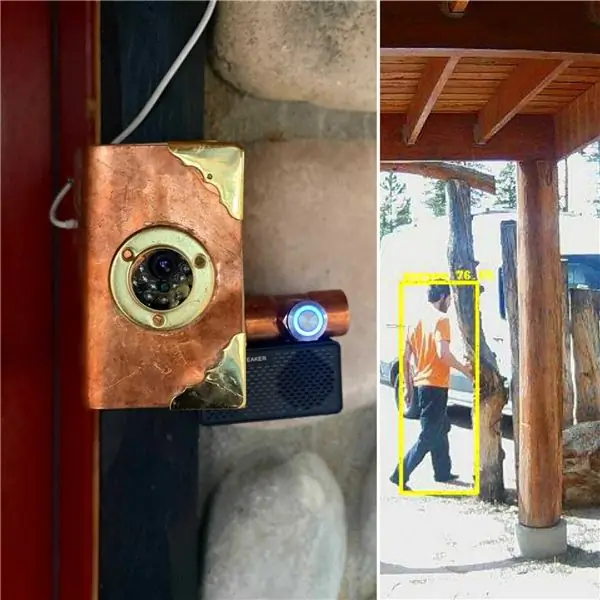
Desain bertema steampunk ini terintegrasi dengan asisten rumah dan sistem audio multi-ruangan kami untuk berkomunikasi dengan seluruh rumah pintar DIY kami.
Daripada membeli Ring Doorbell (atau Nest, atau salah satu pesaing lainnya), saya membuat bel pintu pintar kami sendiri dengan Raspberry Pi. Seluruh proyek berharga sekitar $150 (USD), yang rata-rata untuk bel pintu pintar, tetapi fiturnya jauh lebih lengkap daripada apa pun yang Anda temukan di pasar. Misalnya, ini terintegrasi dengan sistem keamanan rumah lainnya - menggunakan pembelajaran mesin untuk mengidentifikasi manusia, mobil, hewan, dan lainnya:
Perlengkapan
Bagian persis yang saya gunakan dapat ditemukan di sini.
Langkah 1: Meletakkan Bagian

Saya memiliki beberapa suku cadang tembaga dan kuningan cadangan yang tergeletak di sekitar proyek steampunk sebelumnya (lihat daftar bagian). Ini berguna ketika tidak semua barang elektronik dapat dengan mudah masuk ke dalam kotak sambungan.
Saya mulai dengan meletakkan bagian-bagiannya. Tiga lubang dibor di sisi kotak sambungan untuk kabel daya, kabel USB, dan kabel tombol. Plus, satu lubang lebih besar di cover untuk menampung kamera.
Langkah 2: Membunyikan Bel Pintu
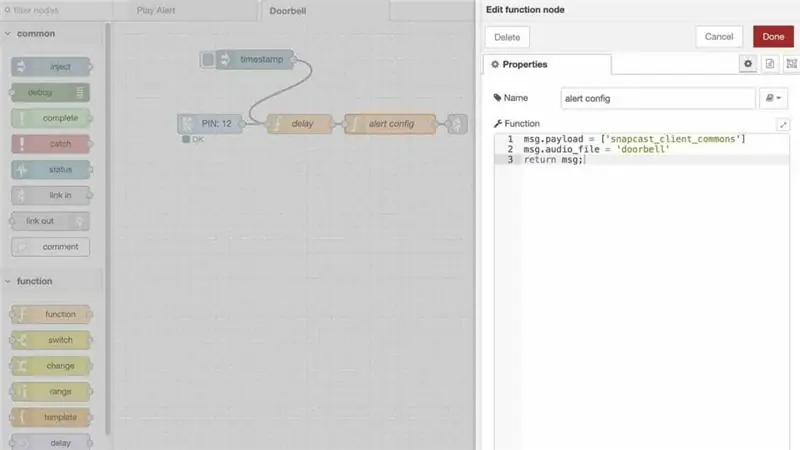
Urutan pertama bisnis adalah membuat bel pintu benar-benar berdering.
Dengan kabel bel pintu terpasang ke GPIO18 (pin 12) pada Raspberry Pi, saya kemudian menggunakan input Serial Port di Node RED untuk mendeteksi penekanan tombol. Untuk benar-benar memicu peringatan bel pintu, serta menangani audio dua arah (mikrofon/interkom), lihat posting ini.
Langkah 3: Deteksi Gerakan
Ada juga topik deteksi gerakan dan video.
Dalam hal ini, bel pintu hanyalah kamera CCTV. Ini menggunakan pengaturan yang sama persis yang dijelaskan dalam rangkaian posting berikut. Deteksi gerakan dan pengenalan objek inilah yang menghasilkan gambar seperti yang ada di bagian atas posting ini.
Langkah 4: Integrasi Kunci Cerdas

Saya menggunakan lem panas pada bukaan kotak persimpangan untuk menyegelnya, jika memungkinkan.
Cincin tembaga yang terlihat di atas juga memiliki bibir, melindungi kamera dari air. Plus, semuanya dipasang di bawah balkon, jadi tidak banyak air yang bisa mengenai bel pintu. Potongan terakhir adalah mengintegrasikan bel pintu dengan kunci pintar. Untungnya, Asisten Rumah membuat ini mudah.
Ini berkomunikasi dengan Home Assistant melalui Z-Wave. Yang saya sukai dari kunci ini adalah kunci ini dapat diprogram dari jarak jauh untuk mendukung kode pengguna yang berbeda (berguna sebagai tuan rumah Airbnb, atau saat Anda perlu mengizinkan seorang teman masuk). Itu juga dapat mendeteksi kode pin pengguna mana yang digunakan untuk membuka pintu (dan kapan) - ketenangan pikiran yang luar biasa ketika memberikan kode kepada petugas kebersihan ke rumah.
Langkah 5: Kode Sumber: Rekap
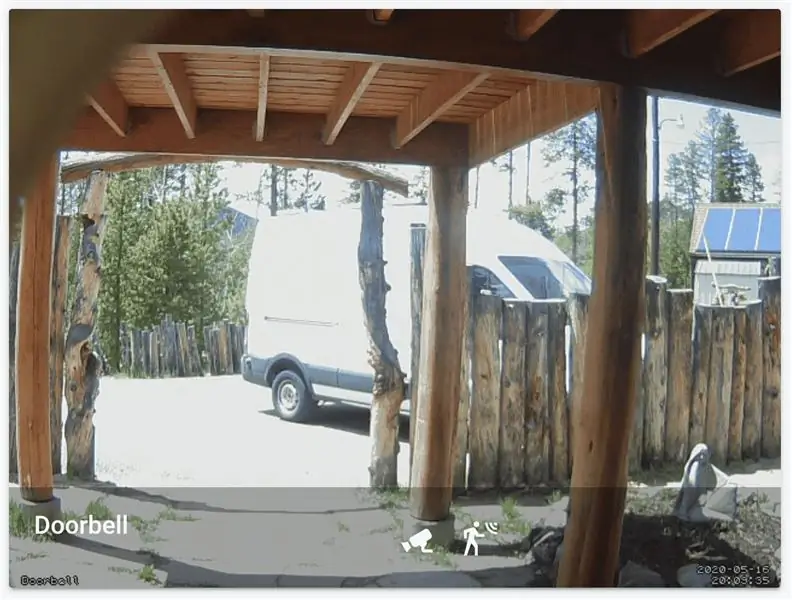
Saya berharap saya dapat memberi Anda kode salin dan tempel untuk proyek ini, tetapi sebagian besar akan bergantung pada perangkat keras, speaker, kamera, dll. Sebagai gantinya, saya akan merangkum setiap bagian yang terlibat dan menautkan ke artikel/kode di mana saya menjelaskan cara menerapkannya:
- Node Red menggunakan gpiod untuk memicu aliran ketika GPIO #18 (tombol bel pintu) menyala.
- Alur peringatan loudspeaker memutar file wav.
- Saya memiliki beberapa speaker DIY yang memainkan peringatan di sekitar rumah.
- MotionEye menggerakkan kamera, menangkap gambar diam dan video.
- Kamera Keamanan CCTV menangani deteksi orang/objek.
- Integrasi Yale Lock dari Home Assistant memungkinkan kita untuk mengunci / membuka kunci. Kunci Yale adalah perangkat Z-Wave. Setelah dipasangkan dengan Home Assistant, itu muncul sebagai kunci dan tidak memerlukan konfigurasi lebih lanjut.
Direkomendasikan:
Detektor Listrik Statis Sederhana Namun Kuat Yang Juga Dapat Mendeteksi "Hantu": 10 Langkah

Detektor Listrik Statis Sederhana Namun Kuat Yang Juga Dapat Mendeteksi "Hantu": Halo, ini adalah instruksi pertama saya, jadi tolong beri tahu saya tentang kesalahan yang telah saya lakukan dalam instruksi ini. Dalam instruksi ini, saya akan membuat rangkaian yang dapat mendeteksi listrik statis. Salah satu penciptanya mengklaim bahwa dia mendeteksi "
Arduino Push Alerts untuk Bel Pintu, Alarm Pencuri, Alarm Asap Dll: 8 Langkah

Arduino Push Alerts untuk Bel Pintu, Alarm Pencuri, Alarm Asap, Dll: Notifikasi IoT dari Bel Pintu Anda, Alarm Pencuri, Alarm Asap, dll menggunakan Arduino Uno dan Perisai Ethernet. Detail lengkap di situs web saya di siniTentang Arduino Push Alert Box Menggunakan Arduino Uno dan Ethernet Shield berdasarkan chip Wiznet W5100 untuk
Ubah Bel Pintu Berkabel Anda Menjadi Bel Pintu Cerdas Dengan IFTTT: 8 Langkah

Ubah Bel Pintu Berkabel Anda Menjadi Bel Pintu Cerdas Dengan IFTTT: Bel Pintu WiFi mengubah bel pintu berkabel Anda menjadi bel pintu pintar. https://www.fireflyelectronix.com/product/wifidoor
Penguat Pengunci Miniatur yang Dapat Dipakai (dan Sistem Sonar untuk Perangkat yang Dapat Dipakai, Dll.): 7 Langkah

Penguat Penguncian Miniatur yang Dapat Dipakai (dan Sistem Sonar untuk Perangkat yang Dapat Dikenakan, Dll.): Bangun penguat pengunci mini murah yang dapat disematkan dalam bingkai kacamata dan untuk membuat sistem penglihatan sonar untuk orang buta, atau ultrasound sederhana mesin yang terus memantau jantung Anda dan menggunakan Pembelajaran Mesin Manusia untuk memperingatkan p
Ubah Bel Pintu Berkabel Anda Menjadi Bel Pintu Cerdas Dengan Asisten Rumah: 6 Langkah

Ubah Bel Pintu Berkabel Anda Menjadi Bel Pintu Cerdas Dengan Asisten Rumah: Ubah bel pintu berkabel Anda menjadi bel pintu pintar. Terima pemberitahuan ke ponsel Anda atau pasangkan dengan kamera pintu depan yang ada untuk menerima peringatan foto atau video kapan pun seseorang membunyikan bel pintu Anda.Pelajari lebih lanjut di: fireflyelectronix.com/pro
